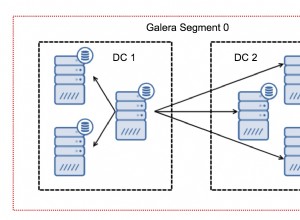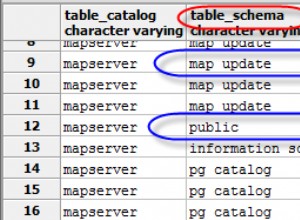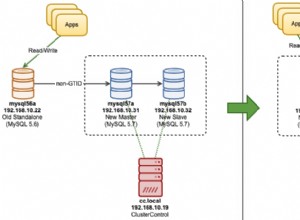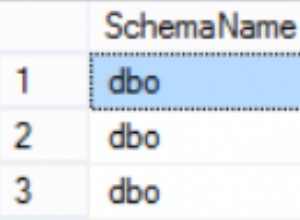Virtual Box VM няма да се стартира , ако технологията за виртуализация (VT-x) не е активирана в BIOS.
Ще изведе грешка по-долу при стартиране на VM
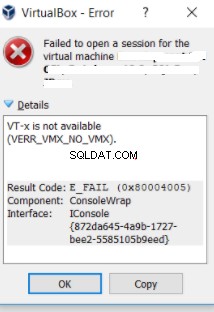
Причина за грешката
Хост системата трябва да поддържа хардуерна виртуализация. Вашата хост система трябва да има 64-битови процесори, които поддържат технологията за виртуализация на Intel™ (Intel VT, пусната за първи път през 2005 г.) или технологията за виртуализация на AMD (AMD-V™) (пусната за първи път през 2006 г.) функции за хардуерна виртуализация.
Повечето нови процесори от Intel и AMD съдържат необходимите разширения за виртуализация. Тези разширения за виртуализация обикновено не са активирани по подразбиране в нова машина. Необходимо е да въведете BIOS във вашата система и да активирате разширенията за виртуализация, преди да опитате да стартирате виртуални машини.
Решение
Моля, следвайте стъпките по-долу, за да активирате
- Включете системата.
- Влезте в настройките на BIOS, като натиснете клавиша „F2“ или „Del“ или „Enter“ (клавишът може да варира в зависимост от модела на вашата система, моля, следвайте инструкциите на екрана по време на включване).
- Потърсете опция, обозначена с „Технология за виртуализация“ или „Технология за виртуализация на Intel®“ под „Конфигурации на процесора“, „Системни конфигурации“, „Разширени“ или „Сигурност“ и проверете дали опцията е активирана или деактивирана.
- Ако опцията е деактивирана, активирайте я.
- Запазете настройките на BIOS и стартирайте в Windows, като натиснете клавиша „F10“ (клавишът може да варира в зависимост от модела на вашата система).
Екранна снимка и стъпки за Lenovo Thinkpad Window 10
- включете системата и натиснете enter, докато се появи екранът на Thinkpad
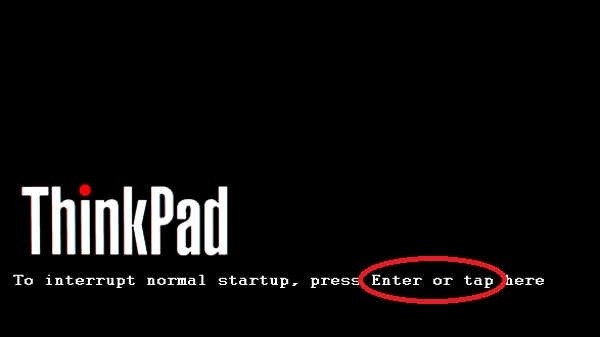
2) Натиснете F11, за да влезете в BIOS
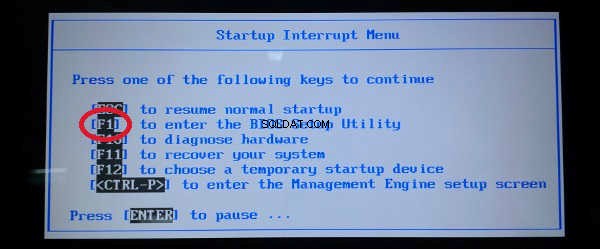
3) Отворете раздела Сигурност с помощта на клавишите със стрелки и след това натиснете Enter при виртуализация.
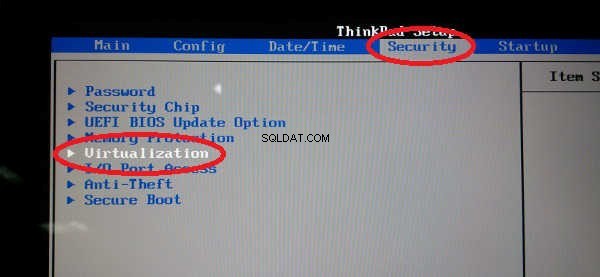
4) Изберете „Технология за виртуализация на Intel(R)“ Натиснете Enter, изберете Активиране и натиснете Enter
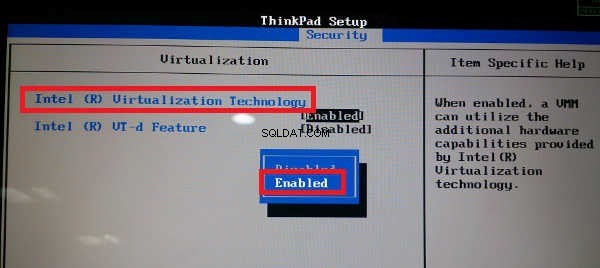
5) Натиснете F10.
6)Натиснете Enter на YES, за да запазите настройките и да стартирате Windows.
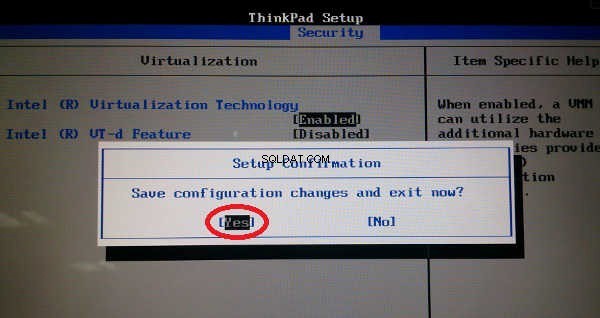
7) Това трябва да стартира вашата система с активирана виртуализация и Virtual Box трябва успешно да създаде VM